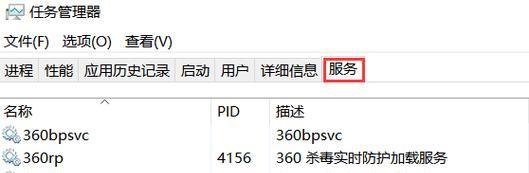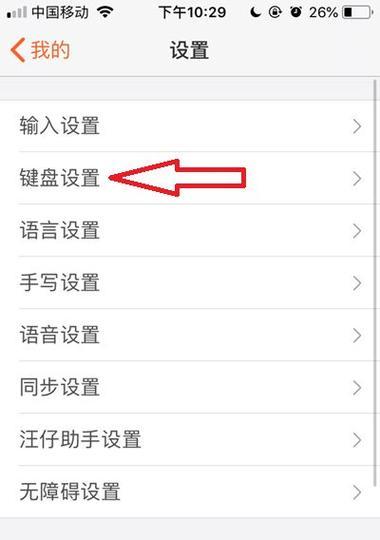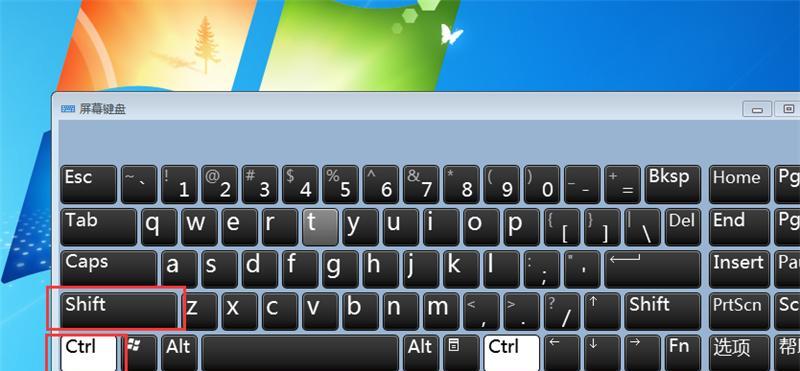在日常使用电脑的过程中,我们经常会遇到电脑输入法不见了的情况。这时候,我们应该如何快速找回电脑输入法呢?本文将为您介绍一些常见的解决方法,帮助您解决输入困扰。
1.重启电脑解决输入法不见问题
当我们发现电脑输入法不见了时,第一种解决方法是尝试重启电脑。在重启后,输入法有可能会重新加载并显示出来。
2.检查输入法设置是否被关闭
在某些情况下,我们可能会不小心关闭了输入法。此时,我们可以通过打开“控制面板”->“区域和语言选项”->“键盘和语言”来检查输入法设置,并重新打开。
3.切换输入法快捷键
有时候,我们的输入法并没有真正消失,只是由于快捷键设置错误而无法显示。此时,我们可以尝试按下“Ctrl+Shift”或“Alt+Shift”组合键,切换输入法,看是否可以找回。
4.更新或重新安装输入法软件
输入法软件可能会因为软件更新或其他原因出现异常情况。我们可以尝试更新或重新安装输入法软件,以解决输入法不见的问题。
5.检查病毒或恶意软件
有时候,输入法不见可能是由于病毒或恶意软件的影响。我们可以运行杀毒软件进行全盘扫描,清理病毒或恶意软件,以确保输入法的正常使用。
6.检查输入法设置是否被隐藏
在电脑中,输入法设置有时候可能被意外隐藏起来。我们可以右键点击任务栏,选择“工具栏”->“语言栏”,确保输入法设置没有被隐藏。
7.使用系统自带的输入法
如果使用的是Windows操作系统,我们可以尝试使用系统自带的输入法。在控制面板中选择“区域和语言选项”,然后选择“键盘和语言”中的“更改键盘”,添加新的输入法进行尝试。
8.检查硬件设备连接是否正常
有时候,输入法不见的问题可能与硬件设备连接有关。我们可以检查键盘连接是否正常,或尝试更换键盘解决问题。
9.修复操作系统问题
如果以上方法都无法解决输入法不见问题,可能是操作系统本身出现了一些问题。我们可以尝试使用系统自带的修复工具,修复操作系统中的错误。
10.查找专业技术支持
如果以上方法都无法解决输入法不见问题,建议寻求专业技术支持。可以联系电脑维修店或咨询在线技术社区,获得更高级别的解决方案。
11.避免频繁切换输入法
频繁切换输入法可能会导致输入法不见的问题出现。我们应该尽量避免频繁切换输入法,以减少不必要的麻烦。
12.定期更新输入法软件
定期更新输入法软件可以确保其稳定性和安全性。我们应该经常检查并更新输入法软件,以避免因软件版本过旧而出现问题。
13.注意电脑安全防护
为了避免病毒或恶意软件对输入法的影响,我们应该注意电脑的安全防护。安装杀毒软件、定期更新系统补丁和谨慎下载软件等措施都是必要的。
14.随时备份个人数据
在解决输入法问题时,我们应该养成随时备份个人数据的习惯。备份可以帮助我们在出现意外情况时减少损失。
15.学习常用的输入法快捷键
学习并掌握常用的输入法快捷键,可以提高我们的输入效率,也能避免一些输入法不见的问题。
当电脑输入法不见了时,我们可以尝试多种方法来调出它。通过重启电脑、检查设置、切换快捷键、更新软件、检查病毒等方法,我们可以快速找回电脑输入法,解决输入困扰。同时,我们也应该注意电脑的安全防护和定期更新软件,以避免类似问题的再次发生。掌握输入法快捷键,备份个人数据等技巧也是提高日常使用电脑效率的关键。